Заполнение и редактирование содержимого базы данных |
  
|
После задания параметров базы и её столбцов на экране появится пустая таблица базы, содержащая одну строку и те столбцы, которые были заданы пользователем.
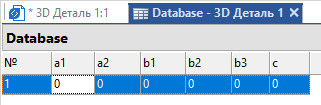
Обратите внимание – в таблице базы данных всегда присутствует дополнительный, служебный столбец с именем «№». Данный столбец содержит номера строк таблицы.
Для создания дополнительных строк можно воспользоваться следующими командами:
Пиктограмма |
Лента |
|---|---|
|
База данных > Управление > Вставить строку перед |
Пиктограмма |
Лента |
|---|---|
|
База данных > Управление > Вставить строку после |
Пиктограмма |
Лента |
|---|---|
|
База данных > Управление > Вставить строки |
Также пустая строка создаётся, если нажать <Enter>, когда курсор расположен в последней строке таблицы.
Для удаления строк используется следующая команда:
Пиктограмма |
Лента |
|---|---|
|
База данных > Управление > Удалить строки |
Все опции дублируются в контекстном меню, вызываемом по ![]() для любой строки таблицы (вне режима редактирования содержимого конкретной ячейки таблицы).
для любой строки таблицы (вне режима редактирования содержимого конкретной ячейки таблицы).
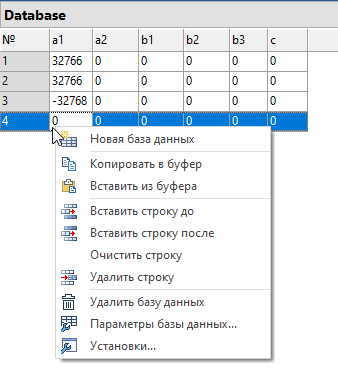
Добавить и удалить столбцы в таблицу базы данных можно с помощью следующих опций ленты:
Пиктограмма |
Лента |
|---|---|
|
База данных > Управление > Вставить столбец слева |
Пиктограмма |
Лента |
|---|---|
|
База данных > Управление > Вставить столбец справа |
Пиктограмма |
Лента |
|---|---|
|
База данных > Управление > Вставить столбцы |
Пиктограмма |
Лента |
|---|---|
|
База данных > Управление > Удалить столбцы |
Эти же опции доступны в контекстном меню в области заголовков столбцов таблицы данных:
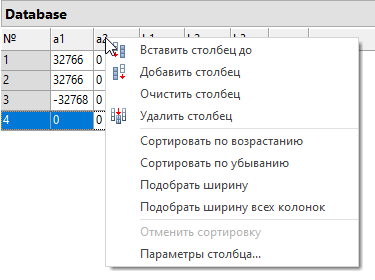
Дополнительно в контекстном меню для столбца доступны команды:
•Сортировать по возрастанию. В результате применения данной команды строки в таблице меняются местами так, чтобы содержимое ячеек текущего столбца было отсортировано по возрастанию;
•Сортировать по убыванию. В результате применения данной команды строки в таблице меняются местами так, чтобы содержимое ячеек текущего столбца было отсортировано по убыванию;
•Подобрать ширину. Подбирает ширину текущего столбца по содержимому ячеек столбца;
•Подобрать ширину всех колонок. Подбирает ширину всех столбцов по содержимому ячеек столбцов;
•Параметры столбца. Вызывает диалог параметров столбца (тот же, что и при создании базы). В диалоге можно изменить имя и тип уже существующего и заполненного столбца. Следует учитывать, что при изменении типа столбца может быть утеряно его содержимое. А изменение имени столбца, на который уже созданы ссылки в редакторе переменных, приведёт к возникновению ошибок переменных, корректировка которых полностью ложится на пользователя.
Диалог параметров столбца можно также вызвать, минуя контекстное меню, простым нажатием ![]()
![]() на заголовке столбца.
на заголовке столбца.
Перемещение по строкам при редактировании содержания базы данных осуществляется следующими способами:
•С помощью указания курсором на требуемую строку и нажатия ![]() ;
;
•С помощью нажатия клавиш <Up> или <Down>. При этом курсор перемещается соответственно на строку вверх или вниз;
•С помощью нажатия клавиши <Enter> в любой строке, кроме последней. В результате курсор перемещается в следующую строку;
•С помощью нажатия клавиш <PageUp> или <PageDown>. При этом курсор перемещается соответственно на страницу вверх или вниз, т.е. на первую/последнюю строку в текущем окне;
•С помощью нажатия клавиш <End>/<Home>. В этом случае осуществляется переход на последнюю/первую строки таблицы базы данных.
Переместить строки и содержащиеся в них данные в таблице базы данных можно с помощью следующих опций:
Пиктограмма |
Лента |
|---|---|
|
База данных > Управление > Переместить вниз |
Пиктограмма |
Лента |
|---|---|
|
База данных > Управление > Переместить вверх |
Эти же действия можно осуществить нажатием комбинации клавиш:
•<Ctrl>+<Down> - перемещает строку вниз
•<Ctrl>+<Up> - перемещает строку вверх
Для задания содержимого ячеек таблицы данных нужно войти в режим редактирования требуемой ячейки с помощью ![]() . Выбранная ячейка выделяется инвертированным прямоугольником (цвет фона становится цветом текста и наоборот) и в ней появляется мигающий курсор.
. Выбранная ячейка выделяется инвертированным прямоугольником (цвет фона становится цветом текста и наоборот) и в ней появляется мигающий курсор.
Для ускорения работы по заполнению таблицы базы данных можно использовать опции копирования/вставки. Копировать можно как содержимое отдельных ячеек, так и целые строки таблицы базы данных. Допускается копирование как внутри одной базы, так из одной базы данных в другую, даже находящуюся в другом документе T-FLEX CAD.
Для копирования содержимого конкретной ячейки необходимо предварительно выделить его и из контекстного меню содержимого выбрать команду Копировать. Вставка скопированных данных в другую ячейку осуществляется аналогичным образом с помощью команды Вставить. В контекстном меню для содержимого ячейки таблицы данных также доступны команды вставки символов, переменных, дробей и т.д. Подробное описание данных команд приведено в главе Текст.
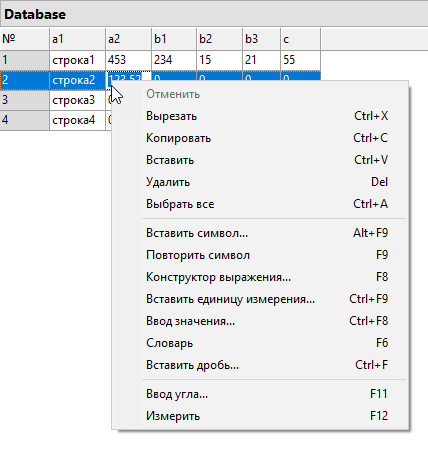
Для копирования содержимого строки целиком или нескольких строк необходимо выделить желаемые строки, а затем вызвать команду ![]() Копировать в буфер из контекстного меню строк или из ленты.
Копировать в буфер из контекстного меню строк или из ленты.
При работе с базой данных эта команда работает только со строками целиком.
Для выбора строки можно использовать два варианта. Первый вариант – указать нужную строку с помощью ![]() , тем самым сразу вызвав и контекстное меню с командами копирования/вставки строк. Второй вариант – выбрать строку с помощью
, тем самым сразу вызвав и контекстное меню с командами копирования/вставки строк. Второй вариант – выбрать строку с помощью ![]() , указав на самый первый, служебный столбец таблицы базы данных, с названием «№». Для выбора нескольких строк, как и везде в системе, используется выбор с помощью
, указав на самый первый, служебный столбец таблицы базы данных, с названием «№». Для выбора нескольких строк, как и везде в системе, используется выбор с помощью ![]() +<Ctrl> и
+<Ctrl> и ![]() +<Shift>.
+<Shift>.
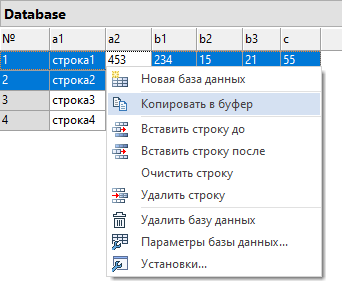
Для вставки скопированных строк достаточно выбрать нужное место (строку) в таблице и вызвать команду ![]() Вставить из буфера из контекстного меню строки или из ленты. Вставка будет осуществлена после той строки, где находился курсор на момент обращения к команде вставки.
Вставить из буфера из контекстного меню строки или из ленты. Вставка будет осуществлена после той строки, где находился курсор на момент обращения к команде вставки.
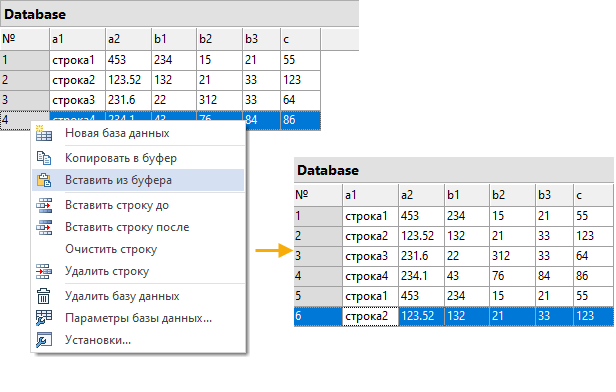
Для выделения всего содержимого таблицы предусмотрена следующая команда:
Пиктограмма |
Лента |
|---|---|
|
База данных > Управление > Выделить таблицу |
Для копирования всего содержимого текущей базы можно использовать следующую команду:
Пиктограмма |
Лента |
|---|---|
|
База данных > Редактирование > Копировать таблицу |
При этом не требуется выделять ячейки - копируются вся таблица независимо от текущего выбора.